
Страницы
Промо
Подключение сетевого принтера на примере HP Color LaserJet 4550
Подключение сетевого принтера на примере HP Color LaserJet 4550. При прямом обращении к принтеру по сети допустим "\\192.168.100.170\" и подключении его в принтеры он появляется в принтерах, но для печати недоступен. Выдает сообщение "Нет доступа. Подключиться не удалось". Добавлять сетевой принтер необходимо правильно. Картинки кликабельны.
Заходим в "Пуск->Принтеры и факсы". Слева в верхнем меню выбираем пункт "Установка принтера".
Здесь ничего интересного нет. Далее.
Выбираем Локальный принтер, подключенный к этому компьютеру. Автоматическое определение отключаем.
Создаём новый порт типа "Standard TCP/IP Port". И жмем Далее.
Снова ничего интересного. Далее.
В поле "Имя принтера или IP-адрес" вводим IP сетевого принтера. В моём случае это 192.168.100.170. И идем дальше.
Комп уже подключился к принтеру и пообщался с ним. Узнал модель марку и протокол передачи данных. Жмём Готово.
Пообщался, а драйвер не выбрал. Выбираем драйвер, который нам необходим или устанавливаем его с диска. Мне повезло и драйвер на аппарат был вшит в Windows XP SP3.
Дальше идут три стандартных окошка. Ничего нового и интересного в них нет. Проставляйте необходим для вас параметры.
После указания параметров система начинает устанавливать драйвера и подключать принтер.
Когда драйвер установлен окошко закроется само и можно идти в "Пуск->Принтеры и факсы".
Вот и он. Можно печатать!!!
Комментарии
| Комментарий от [ 22 января, 2009, 18:04 ] |
спасибо за инфу! |
| Комментарий от [ 23 января, 2009, 10:28 ] |
Спасибо большое! |
| Комментарий от [ 18 августа, 2010, 15:50 ] |
пасиб за инфу! |
| Комментарий от Валентин [ 9 августа, 2011, 19:13 ] |
Спасибо! |
| Комментарий от Баур Алмата [ 15 декабря, 2011, 12:35 ] |
очень рад кто это выложил ! Cgfcb,j |








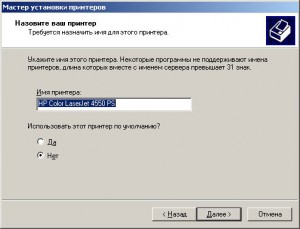
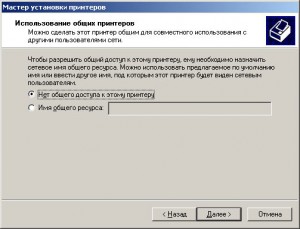
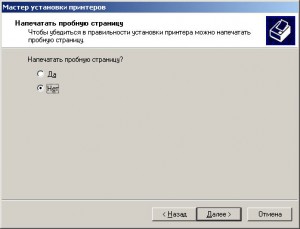


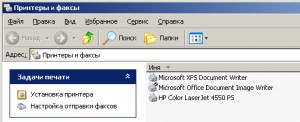
Написать комментарий